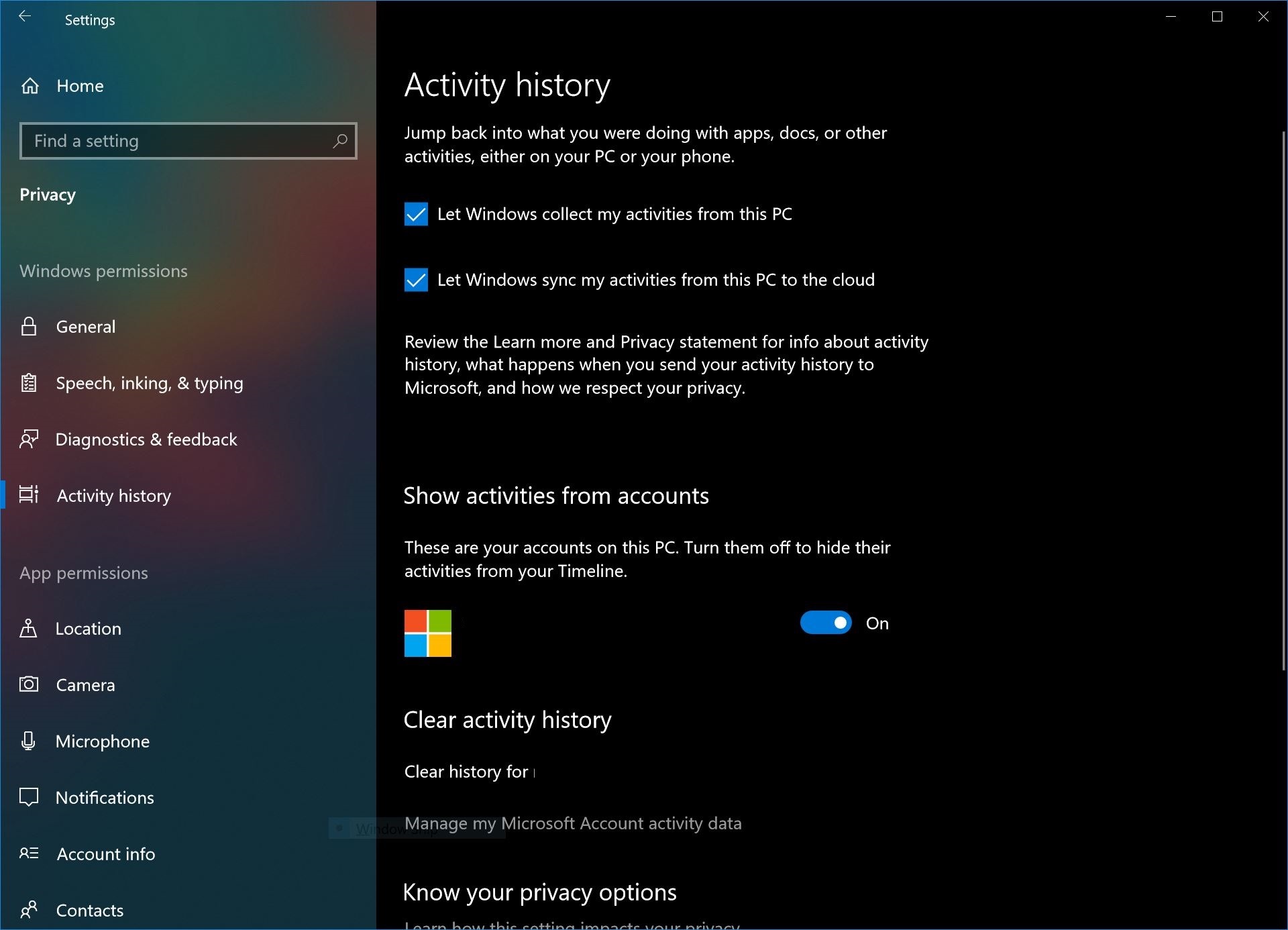Windows 10 AprilUpdateでタイムラインを管理する方法
2分。 読んだ
更新日
MSPoweruser の編集チームの維持にどのように貢献できるかについては、開示ページをお読みください。 続きを読む


Windows10の場合 XNUMX月の更新、 Microsoftは、Windowsタイムラインと呼ばれる機能を導入しています。 ほとんどのユーザーにとって、WindowsタイムラインはWindowsの現在のタスクビューへのアップグレードとして機能します。
Windows 10の現在のビルドでは、ユーザーはタスクビューボタンを押して、デバイスで開いているアプリを確認したり、新しい仮想デスクトップをアクティブ化したりできます。
タイムラインの更新により、これはさらに一歩進んだものになります。 Windowsタイムラインを使用すると、ユーザーはすべてのWindowsデバイスですべてのアプリとファイル(サポートされているアプリで開いている)を表示できるようになります。 これを実践するために、これは、自宅のPCでドキュメントを操作していて、職場でラップトップを開いてタスクビューをクリックすると、ファイルを開いて作業を続行できることを意味します。クラウドに同期されました。
Microsoftは、ユーザーがタイムラインエクスペリエンスをカスタマイズできるようにするSpring CreatorsUpdateを備えたWindowsのいくつかの設定を提供しています。 誰もがMicrosoftのサーバーに送信されるデータのファンであるとは限りません。また、Microsoftによるデータの制御を制限することを好む人もいます。 これらのツールを使用すると、Microsoftが許可する範囲でタイムラインをカスタマイズできますが、これは確かにそれほど多くはありません。
Windows10でタイムラインを構成する方法
Microsoftがタイムラインで提案を行うのを防ぐ方法
- 設定アプリを開きます。
- [システム]> [マルチタスク]に移動します。
- タイムラインを探し、「タイムラインに時々提案を表示する」をオフに切り替えます。
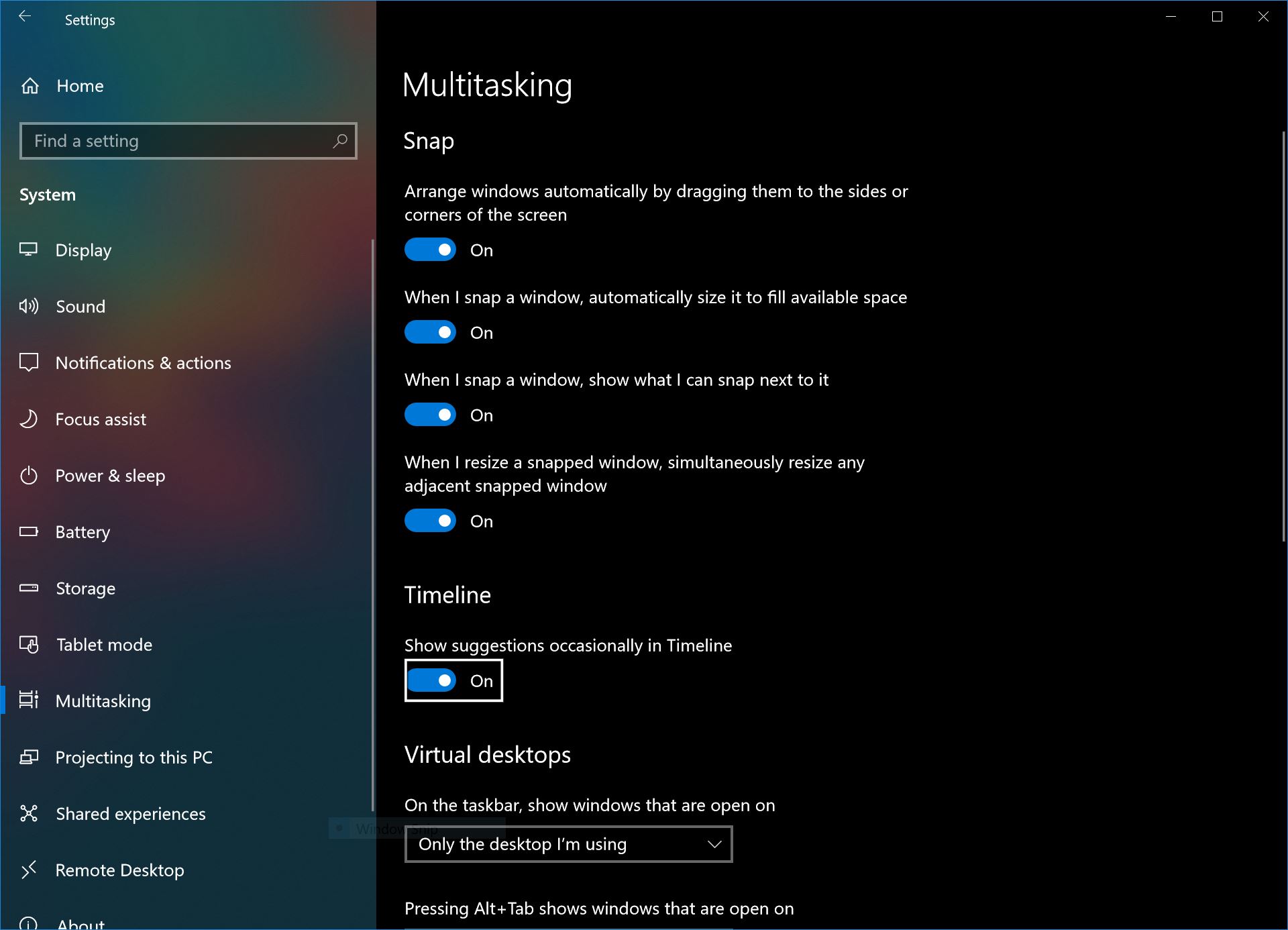
タイムラインデータをカスタマイズする方法
- 設定アプリを開き、[プライバシー]> [アクティビティ履歴]に移動します
- WindowsがPC上のデータを同期しないようにするには、一番上のXNUMXつのオプションのチェックを外します。
- MicrosoftがタイムラインにMicrosoftアカウントからのアクティビティを表示しないようにするには、AndroidのEdgeで見つかったページ、またはOffice for iOSで開いたドキュメントを含めることができます。[アカウントからアクティビティを表示する]設定をオフに切り替え、